Ne kiekvienas vartotojas yra „Windows 8“ „Metro UI“ gerbėjas. Vartotojai, kurie atnaujina ankstesnes „Windows“ versijas, nėra patenkinti naujuoju vartotojo sąsaja. Naujasis „Metro“ stiliaus pradžios ekranas padeda greičiau ieškoti ir paleisti programas. Tačiau, deja, daugelis vartotojų ieško problemų, kad „Windows 8 Metro UI“ būtų nemokamai!
Vartotojai, kurie nėra įsimylėję į naują „Microsoft“ vartotojo sąsają ir programas, gali lengvai atsikratyti vartotojo sąsajos, naudodamiesi toliau pateiktais protingais sprendimais.
1 . Praleiskite Metro stiliaus pradžios ekraną: dauguma jūsų nekenčia, kad pamatytumėte ekraną Pradėti, tiesa? Tiesiog praleiskite jį! Nors neįmanoma visiškai išjungti „Start“ ekrano, galite sekti, kaip praleisti „Start“ ekrano vadovą, norėdami praleisti „Start“ ekraną, kai prisijungiate.

2 . Įtraukti meniu Pradėti: Jei nenorite naudoti pradinio ekrano, reikia ieškoti ir paleisti programas meniu Pradėti. Tiesiog įjunkite „ViStart“ („Start“ meniu „Windows“) ir „Classic Shell“ sistemai „Windows 8“, kad gautumėte meniu Pradėti.
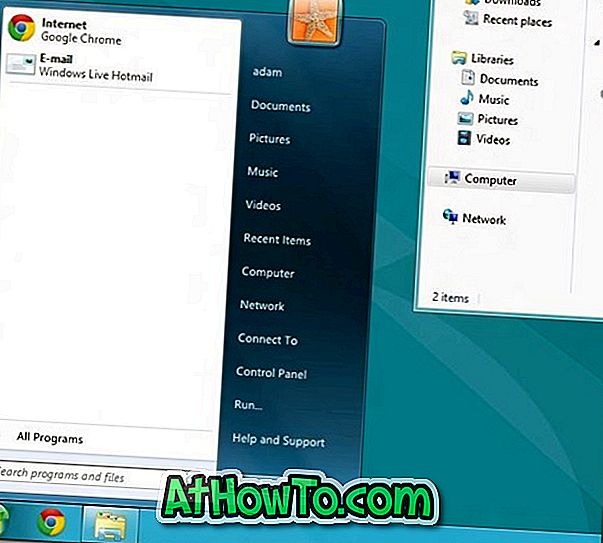
3 . Nustatykite paliktas programas kaip numatytąsias: Pagal nutylėjimą „Windows 8“, garso failai atidaryti „Metro“ muzikos grotuve, PDF failai atidaryti „Reader“ ir vaizdai atidaryti „Metro“ vaizdų žiūrintį. Jei norite, kad jūsų mėgstamiausia žiniasklaidos grotuvas būtų numatytoji programa, tiesiog spustelėkite dešinį pelės klavišą ant garso failo, pasirinkite Pasirinkti numatytas programas ir tada pasirinkite savo medijos leistuvą kaip numatytąją programą. Tą patį galite padaryti ir nuotraukoms, ir PDF failams.
4 . Išjungti juostelės vartotojo sąsają: „Windows Explorer“ juostelės vartotojo sąsaja nėra būtent Metro dalis. Bet jei norite išjungti „Ribbon Explorer“ ir mylėti seną įrankių juostą, galite naudoti įrankį, pavadintą „Ribbon Disabler“. Naudodami tą patį įrankį galite grįžti prie pradinių nustatymų.
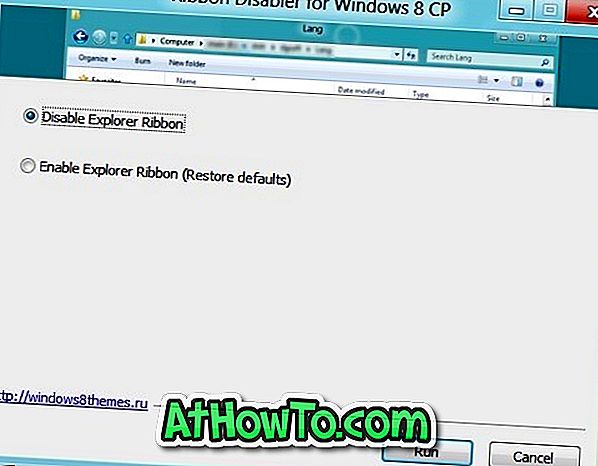
5 . Pašalinkite „Metro“ programas ir išjunkite „Windows 8“ parduotuvę: jei nenorite matyti „Metro“ stiliaus programų „Open with menu“ ir kitose OS srityse, galite lengvai pašalinti „Metro“ stiliaus programas.
Tiesiog spustelėkite dešiniuoju pelės klavišu ant programos pradžios ekrano, kurį norite pašalinti, ir pasirinkite parinktį Pašalinti parinktį. Kad kiti vartotojai negalėtų įdiegti „Metro“ stiliaus programų iš parduotuvės, taip pat galite išjungti arba išjungti „Windows 8“ parduotuvę.
Ir rekordui, aš myliu „Windows 8“ ir „Metro UI“.














